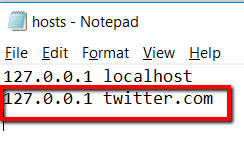고속시대의 인터넷 생활은 믿을 수 없을 정도입니다. 쉽게 할 수있는 모든 정보를 통해 거의 모든 것을 수행하는 방법을 배울 수 있습니다. 그리고 그것이 가져올 수있는 모든 가능성으로, 세상과 같은 그 굴은 당신의 굴입니다!
그러나 정말 멋진 것은 인터넷이 당신을 붙잡을 수 있다는 것입니다. 일부 웹 사이트를 방문하면 집중력, 시간 및 주의력을 잃을 수 있습니다. 결과적으로 생산성이 저하되고주의가 산만해질 수 있습니다!
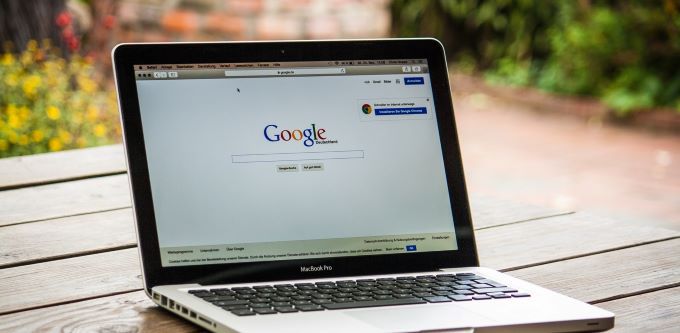
솔루션? 순전히엔터테인먼트를 위해 방문하려는 웹 사이트를 차단하는 방법에 대해 알아보십시오. 또는 자녀가 방문하기를 원하지 않는 사이트 일 수도 있습니다.
이 게시물에서는 컴퓨터를 사용하여 Chrome의 웹 사이트를 차단하는 방법 과정을 안내합니다. 이렇게하면 인터넷에 방해가되지 않고 인터넷을 사용할 수있는 연령대의 생활을 즐길 수 있습니다.
사이트 차단 사용
Chrome을위한 최고의 웹 사이트 차단기입니다. Chrome에 사이트 차단 을 추가하면 시작할 수 있습니다.
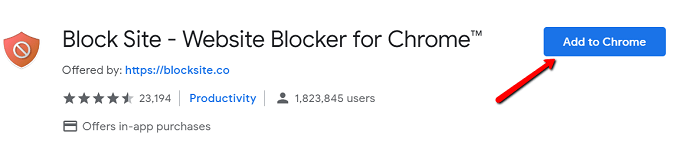
설치가 완료되면 페이지가 표시됩니다. 계속하려면 동의를 클릭하십시오.
In_content_1 all : [300x250] / dfp : [640x360]->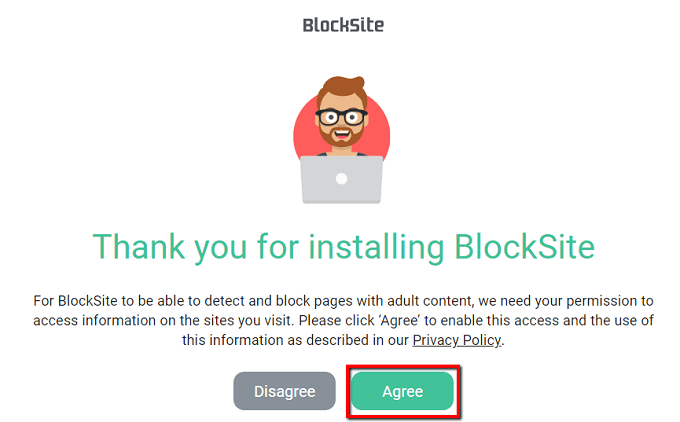
그러면 구성 할 수 있습니다 멀리!
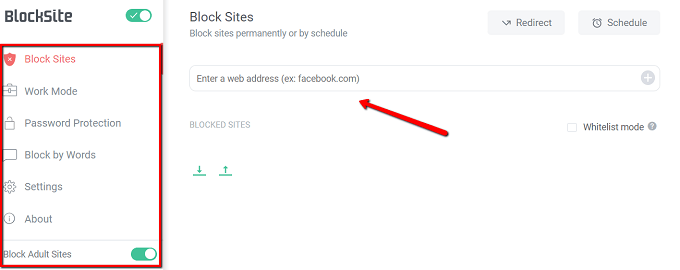
승리 한 기능 이 확장 프로그램은 사이트 차단 방법을 선택할 수있는 다양한 옵션입니다.
근무 시간에만 사이트를 차단할 수 있습니다. 사이드 바에서 작업 모드를 클릭하십시오!
비밀번호를 사용하고 성인용 사이트를 차단하며 확실한 단어를 사용하여 자녀 보호 기능을 설정할 수도 있습니다.
uBlacklist 사용
Google 검색을 수행 할 때마다 작동합니다. 사이트가 나타나면 옆에 사이트를 차단할 수있는 옵션이 있습니다.
이 확장 프로그램을 시작하는 방법은 다음과 같습니다.
먼저 다운로드하십시오. Chrome 웹 스토어에서 u 블랙리스트 를 검색하고 Chrome에 추가를 클릭합니다.
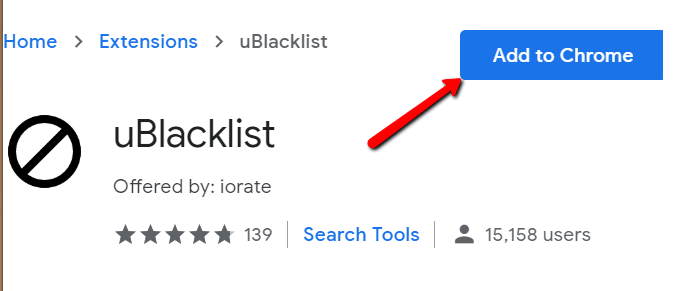
실제로 보려면 Google 검색을 수행하십시오.
예를 들어 'twitter를 검색했습니다. ”. 확장 프로그램을 설치하면 검색 결과 옆에 이 사이트 차단옵션이 표시됩니다.
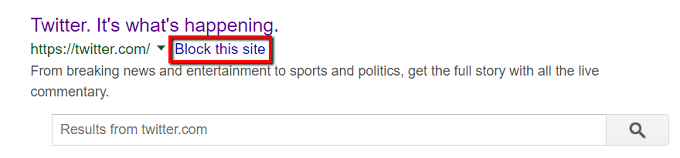
해당 옵션을 클릭하면 다음에 특정 웹 사이트가 나타나지 않습니다. 해당 사이트는 몇 년 동안 또는 차단 해제 될 때까지 계속 차단 될 수 있습니다.
툴바에서 아이콘을 클릭하기 만하면됩니다. 이렇게하면 원하는 웹 사이트의 이름을 입력 할 수있는 창이 나타납니다.
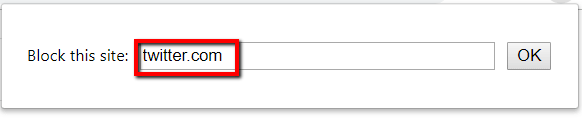
차단 된 사이트를 관리하는 다른 방법 .
시작하려면 툴바에서 uBlacklist 아이콘을 찾으십시오. 마우스 오른쪽 버튼으로 클릭하고 옵션을 선택하십시오.
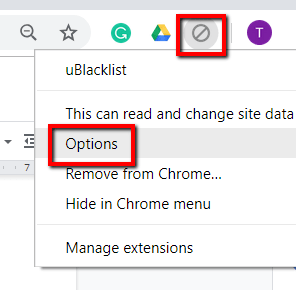
그러면 옵션 목록이 표시됩니다.
옵션 중 하나는 차단하려는 웹 사이트를 지정하는 것입니다. 해당 필드에 주소를 입력하십시오.
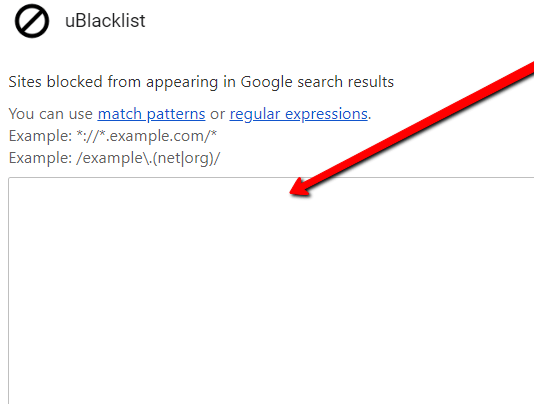
호스트 파일 편집
호스트 파일을 편집하는 또 다른 옵션이 있습니다. 이를 위해서는 Windows>System32>드라이버>기타로 이동하십시오. 호스트파일을 마우스 오른쪽 버튼으로 클릭하십시오.
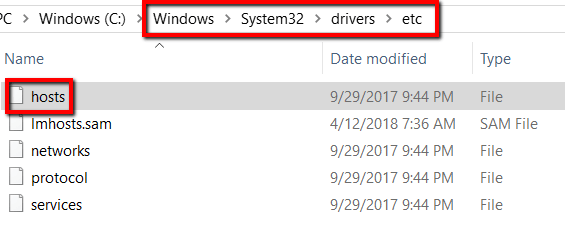
그런 다음 메모장을 사용하여 엽니 다.
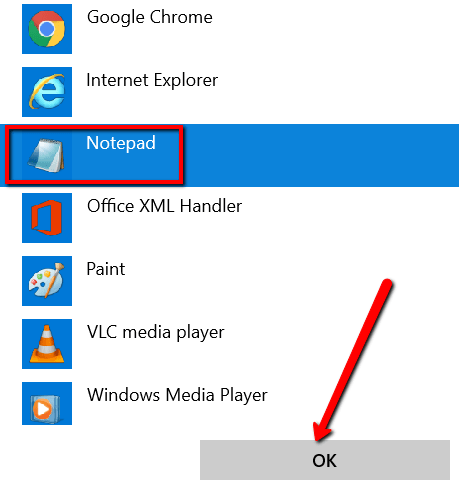
호스트파일을 아래로 스크롤하십시오.
있는 그대로 둘 수 있습니다. 클린 파일을 만들 수 있도록 해시로 내용을 삭제할 수도 있습니다.
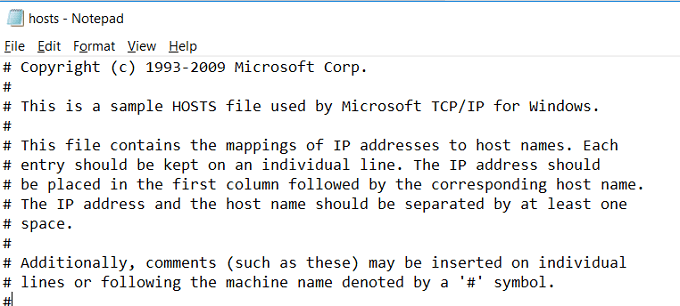
어쨌든“127.0.0.1”을 입력 한 다음“localhost”를 입력하십시오.
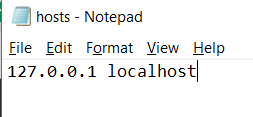
이제 다음 줄에 같은 숫자를 입력하십시오. 그러나“localhost”를 입력하는 대신 차단하려는 웹 사이트의 이름을 입력하십시오.